Hoe Windows 10 Apps te verwijderen met Revo Uninstaller

Het afzonderlijk verwijderen van afzonderlijke Windows 10-apps kan vervelend en tijdrovend zijn. Maar ons favoriete hulpprogramma voor het verwijderen, Revo Uninstaller, bevat nu een sectie om het gemakkelijker te maken.
Revo Uninstaller is een van onze favoriete hulpprogramma'sdat bestaat al een hele tijd. Het is het hulpprogramma dat ik aanbeveel wanneer u alle sporen van software op uw computer volledig moet verwijderen. Wanneer u het standaard verwijderingsprogramma van een app gebruikt, bijvoorbeeld iTunes, laat dit veel restanten van de code- en tijdelijke bestanden van de app achter. De restjes nemen ruimte in op uw harde schijf en conflicteren soms met andere apps. Dit kan leiden tot een onstabiel systeem.
Revo Uninstaller werkt prima op oudere versies vanWindows of wanneer u malware handmatig verwijdert. En een coole nieuwe toevoeging aan de gratis versie, die ik voor het eerst zag op Ghacks, is dat het Windows 10-apps kan verwijderen.
We hebben u eerder laten zien hoe u Windows 10-apps handmatig kunt verwijderen. Met de meeste van hen kun je gewoon de raken Windows-toets om het Start-menu te openen. Klik vervolgens met de rechtermuisknop op de app die u niet meer wilt en selecteer vervolgens 'Verwijderen' in het menu.
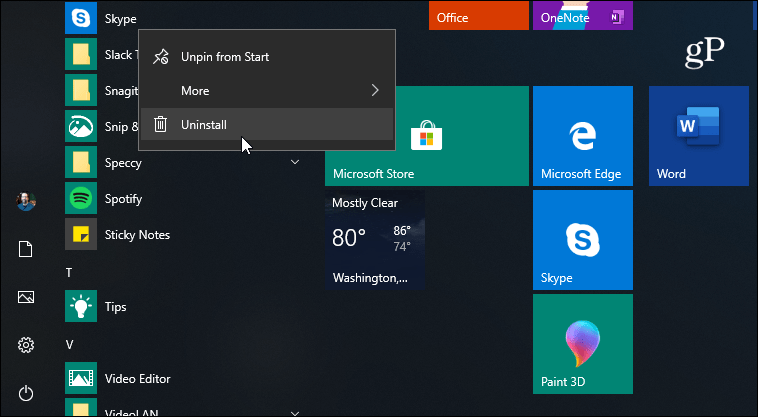
Maar als u Revo Uninstaller gebruikt om traditionele apps en programma's te verwijderen, zult u deze nieuwe mogelijkheid waarderen. Hier is hoe het te gebruiken.
Verwijder Windows 10-apps met Revo Uninstaller
Het kan stuk voor stuk van Windows 10-apps afkomenvervelend hoor. Revo Uninstaller geeft ze allemaal in één kolom weer voor eenvoudiger beheer. Vergelijkbaar met Verkenner, kunt u ze sorteren op grootte, type, installatiedatum en andere criteria. Klik vervolgens met de rechtermuisknop op de Windows 10-app in de lijst en kies 'Verwijderen' in het menu.
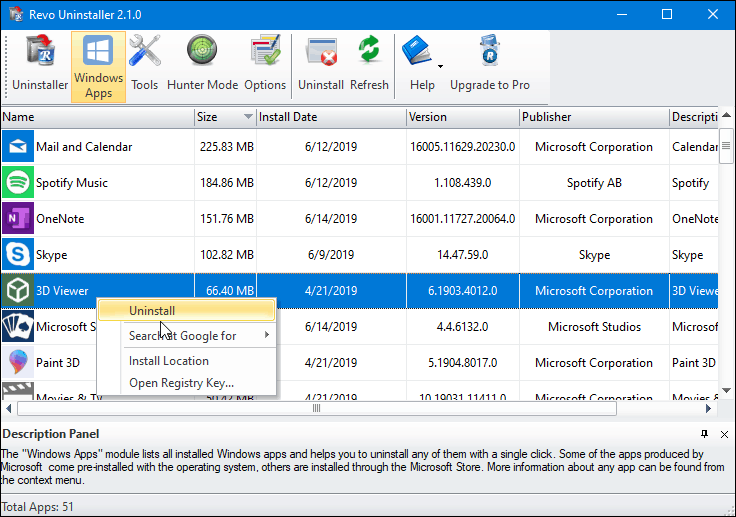
Net als bij het verwijderen van andere bureaubladprogramma's, maakt Revo een herstelpunt voordat de app wordt verwijderd en wordt gezocht naar restjes.
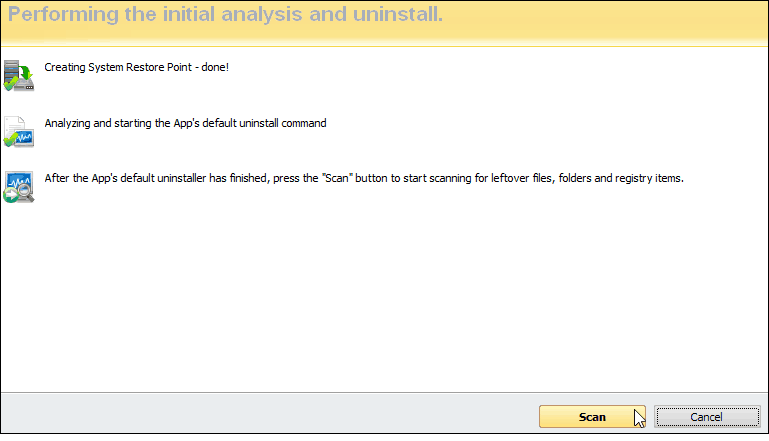
Daarna verwijdert het de app en biedt eenlijst van de overgebleven stukken van het programma verspreid over verschillende mappen. Het geeft u ook een lijst met de resterende registersleutels die u kunt verwijderen.
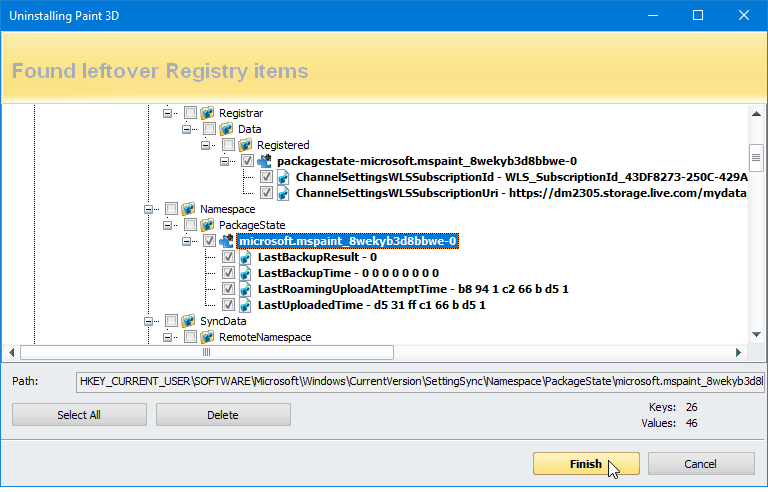
De gratis versie van Revo Uninstaller is geweldig voor de meeste gebruikers. Als u echter extra functies voor het verwijderen van de overgebleven rommel wilt, moet u Revo Uninstaller Pro eens bekijken.
Het is ook vermeldenswaard dat als je een fan bent van CCleaner - een ander gratis hulpprogramma voor pc-onderhoud - je ook Windows 10-apps kunt verwijderen.










laat een reactie achter